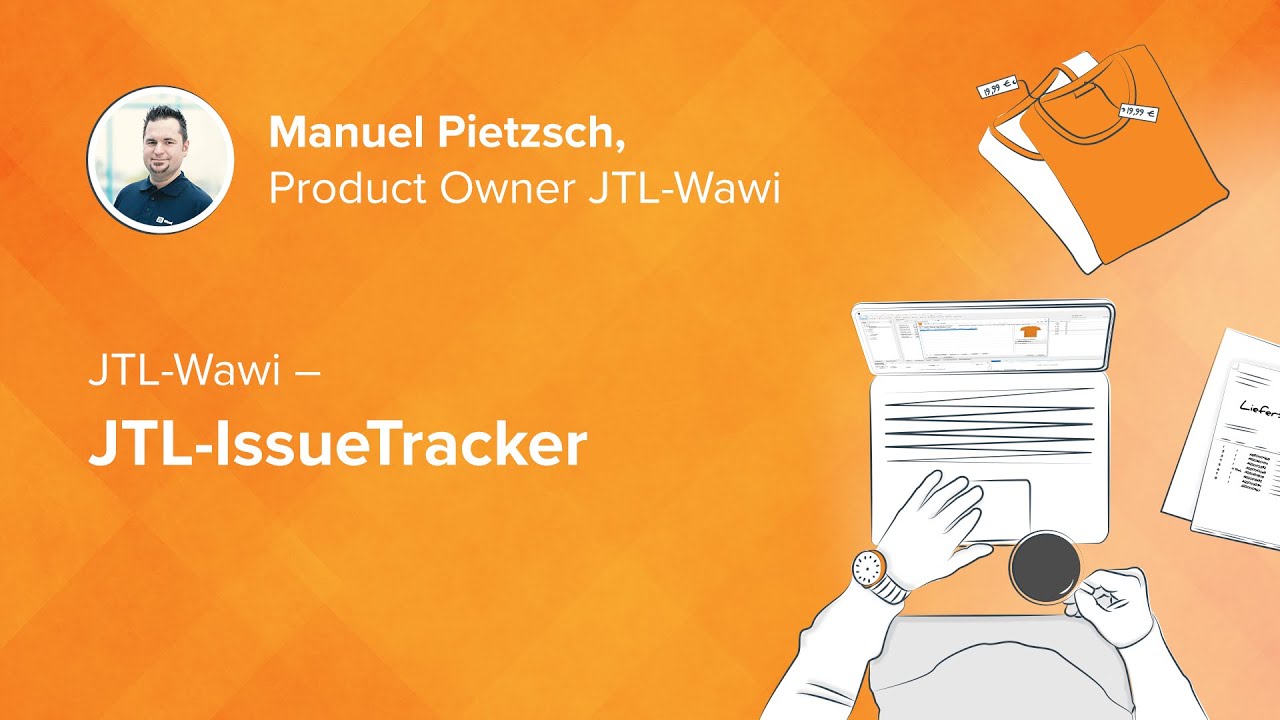Der JTL-IssueTracker - erklärt vom PO JTL-Wawi
In diesem Video erklärt unser Product Owner für JTL-Wawi, warum der JTL-IssueTracker ein Mehrwert für Kunden und die Entwicklung von JTL ist.
JTL-IssueTracker
Was ist der JTL-IssueTracker?
Der JTL-IssueTracker ist ein von außen einsehbares Ticketsystem, in dem unsere Entwickler Aktivitäten, Entwicklungen und Ideen in Form von Tickets festhalten, auch solche, die durch Sie an uns herangetragen werden.
Jedes Ticket enthält ein bestimmtes Thema und ist über die Ticket-ID eindeutig gekennzeichnet. Dadurch haben Sie die Möglichkeit, die Lösung von Bugs mit zu verfolgen und die Entwicklung neuer Ideen in der Ausarbeitung und Umsetzung zu erleben.
Mittels der integrierten Kommentarfunktion haben Sie die Möglichkeit sich aktiv an den Prozessen zu beteiligen. Darüber hinaus können Sie mit nur einem Klick für ein Ticket stimmen, was dazu führen kann, dass die Priorität des Tickets erhöht wird und somit zur schnelleren Umsetzung von Ideen führen kann.
Alle Tickets, die über den JTL-IssueTracker veröffentlicht werden sind öffentlich sichtbar. Um Tickets verfolgen und kommentieren zu können oder für ein Ticket Ihre Stimme abgeben zu können, benötigen Sie Ihre Zugangsdaten für das JTL-Kundencenter.
Registrierung
Sie möchten den aktuellen Status der für Sie interessanten Tickets verfolgen, sich mithilfe der Kommentarfunktion aktiv an Prozessen beteiligen oder für ein Ticket stimmen? Dann benötigen Sie lediglich die Zugangsdaten (E-Mail-Adresse und Passwort), mit denen Sie im JTL-Kundencenter registriert sind, um sich in den JTL-IssueTracker einzuloggen.
Sollten Sie noch keine Zugangsdaten zum JTL-Kundencenter besitzen, können Sie sich unter folgendem Link registrieren:
Zum JTL-Kundencenter: kundencenter.jtl-software.de
Login
Den JTL-IssueTracker finden Sie unter folgendem Link: issues.jtl-software.de
Die Möglichkeit zum Login besteht sowohl auf der Startseite des JTL-IssueTracker, als auch in der Ticketübersicht, die Sie mit einem Klick auf einen der Bereiche JTL-Wawi, JTL-Shop oder JTL-Connector erreichen.
Mit einem Klick auf Login oben rechts, gelangen Sie zum Anmeldefenster, in dem Sie sich mit den selben Anmeldedaten einloggen können, die Sie für das JTL-Kundencenter verwenden.
Nach dem Login auf der Startseite gelangen Sie direkt in die Ticketübersicht.
Ticketübersicht
In der Ticketübersicht werden Ihnen alle Tickets angezeigt. Hier haben Sie die Möglichkeit, nach bestimmten Tickets zu suchen und zu filtern und in die Detailansicht eines Tickets zu wechseln, um sich die Einzelheiten und Kommentare anzusehen.
Ticketübersicht im Detail
Nachstehend werden die wichtigsten Spalten der Ticketübersicht näher beschrieben:
Typ
Tickets werden in die Typen Bug, Story/Feature und Idee unterteilt.
Bug: Tickets vom Typ Bug beinhalten Aufgaben, die zur Behebung von Fehlern dienen.
Story/Feature: Tickets vom Typ Story/Feature enthalten Vorschläge für neue Funktionen oder Verbesserungen, deren Umsetzung bereits in der Entwicklung eingeplant ist.
Idee: Tickets vom Typ Idee enthalten Vorschläge für neue Funktionen, deren Umsetzung noch nicht geplant ist. Je mehr Stimmen für ein Ticket vom Typ Idee abgegeben werden, desto größer ist die Wahrscheinlichkeit, dass diese Idee in der Entwicklung berücksichtigt und umgesetzt wird.
ID
Eindeutige Bezeichnung, anhand derer das Ticket identifiziert werden kann. Im Gegensatz zum Titel eines Tickets, kann die ID nicht geändert werden.
Mit einem Linksklick auf die ID öffnet sich die Detailansicht des Tickets.
Sollten Sie Rückfragen zu einem Ticket haben, geben Sie nach Möglichkeit bitte immer die ID mit an.
Priorität
Anhand der Priorität lässt sich erkennen, mit welcher Wichtigkeit das Ticket behandelt wird. Je häher die Priorität, desto schneller erfolgt die Umsetzung.
Zielversion
In der Spalte Zielversion können Sie sehen, ab welcher Version unserer Software Änderungen oder neue Features zur Verfügung stehen. Die Zielversion wird spätestestens dann veröffentlicht, wnn das Ticket in den Status Gelöst gesetzt wird.
Status
Alle: Es werden alle Tickets unabhängig ihres Status angezeigt.
Offen: Zeigt alle Ticket an, die bereits angelegt, aber noch nicht bearbeitet wurden. Tickets mit dem Status offen können in einen der folgenden Status wechseln.
In Bearbeitung: Das Ticket befindet sich aktuell in der Umsetzung.
Abgewiesen: Tickets, die diesen Status erhalten, können von uns leider nicht umgesetzt werden. Eine Begründung finden Sie in den Kommentaren.
Gelöst: Tickets, die sich in diesem Status befinden, wurden bereits bearbeitet. Neue Features wurden eingebaut oder ein Bug wurde behoben. Bitte beachten Sie in der Ticketübersicht die Angabe der Zielversion, um zu erfahren, ab welcher Produktversion die Änderungen in unserer Software zur Verfügung stehen.
Weitere Status Tickets, die einen der nachfolgenden Status erhalten, sollen in Zukunft umgesetzt werden. Die drei Status Kurzfristig, Mittelfristig, Zukünftig dienen der Priorisierung. Auch bei diesen Tickets können Sie mit Abgabe Ihrer Stimme dazu beitragen, dass dem Ticket eine höhere Priorität eingeräumt wird und das Ticket schneller bearbeitet wird.
Such- und Filteroptionen
Im JTL-IssueTracker stehen Ihnen eine Freitextsuche sowie diverse Filter zur Verfügung.
Sie können die Filter untereinander kombinieren, um die Ergebnisse in der Ticketübersicht einzugrenzen.
Suche: Im Feld Suche können Sie gezielt nach einem Ticket anhand einer eindeutigen ID oder einem eindeutigen Titel suchen.
Darüber hinaus können Sie nach bestimmten Begriffen suchen, die im Titel eines Tickets enthalten sein könnten, wie z. B. Workflowaktion. In der Ticketübersicht werden Ihnen dann alle Tickets angezeigt, in deren Titel der Begriff Workflowaktion enthalten ist.
Filter: Projekt
Alle: Die Ergebnisse in der Ticketübersicht zeigen Tickets aus allen Projekten, also aus den Bereichen JTL-Wawi, JTL-Shop und JTL-Connector.
JTL-Wawi: Die Ergebnisse in der Ticketübersicht enthalten nur Tickets, die dem Projekt JTL-Wawi zugeordnet sind. Im JTL-Wawi-Projekt sind auch alle Tickets zu JTL-WMS, JTL-WMS Mobile, JTL-ShippingLabels und JTL-eazyAuction enthalten.
Der Filter JTL-Wawi aktiviert die zusätzlichen Filter Version, mit dessen Hilfe Sie die Ergebnisse der Ticketübersicht nach einer bestimmten Version von JTL-Wawi filtern können sowie Komponente, mit dessen Hilfe Sie sich Tickets zu bestimmten Komponeten, wie z. B. der Artikelverwaltung oder auch zu JTL-WMS, JTL-ShippingLabels etc. anzeigen lassen können.
JTL-Shop: Die Ergebnisse in der Ticketübersicht enthalten nur Tickets, die dem Projekt JTL-Shop zugeordnet sind.
Der Filter JTL-Shop aktiviert die zusätzlichen Filter Version und Komponente.
Version: Hier können Sie die Ergebnisse der Ticketübersicht nach JTL-Shop-Versionen eingrenzen.
Komponente: Hier können Sie die Ergebnisse der Ticketübersicht nach Komponenten von JTL-Shop eingrenzen.
JTL-Connector: Die Ergebnisse in der Ticketübersicht enthalten nur Tickets, die dem Projekt JTL-Connector zugeordnet sind.
Der Filter JTL-Wawi aktiviert den zusätzlichen Filter Komponente, mit dessen Hilfe Sie die Ergebnisse der Ticketübersicht nach Komponenten und nach bestimmten Connectoren filtern können.
Filter: Typ Mithilfe dieser Filterfunktion können Sie sich alle Tickets eines bestimmten Tickettyps in der Ticketübersicht anzeigen lassen.
Filter: Status Hier können Sie die Tickets nach verschiedenen Status filtern.
Ein Ticket kommentieren
Sie möchten uns gerne eine Rückmeldung zu einem bestehenden Ticket geben oder Ideen zu einem Ticket beisteuern? Dann können Sie die Kommentarfunktion nutzen.
Die Kommentarfunktion steht Ihnen zur Verfügung, sobald Sie sich in den JTL-Issue-Tracker einloggen.
- Loggen Sie sich mit Ihrer E-Mail-Adresse und Ihrem Passwort in den JTL-IssueTracker ein.
- Öffnen Sie mit einem Klick auf die Ticket-ID die Detailsansicht des Tickets, das Sie kommentieren möchten.
- Geben Sie Ihren Kommentar in das Textfeld im Bereich Kommentar hinzufügen ein.
- Klicken Sie auf Absenden.
Gelöscht werden unangemessene Inhalte, Spam sowie themenfremde Kommentare.
Für ein Ticket stimmen
Sie finden eine Idee oder ein Feature besonders gut? Dann können Sie im JTL-IssueTracker für dieses Ticket stimmen und so die Priorität des Tickets erhöhen. Tickets mit vielen Stimmen erhalten eine höhere Priorität, als Tickets mit nur wenigen Stimmen.
- Öffnen Sie mit einem Klick auf die Ticket-ID die Detailsansicht des Tickets.
- Klicken Sie auf die Schaltfläche Voten.
- Die Schaltfläche ändert sich zur Anzeige Vote bereits abgegeben. So wissen Sie jederzeit, für welche Tickets Sie bereits gestimmt haben.
Den Status eines Tickets beobachten
Sie möchten Tickets, die für Sie von besonderem Interesse sind, nicht aus den Augen verlieren? Damit Sie den Status der Tickets, die für Sie von besonderem Interesse sind, einfacher verfolgen können, können Sie diese beobachten. Sobald sich der Status eines Tickets, das Sie beobachten ändert, erhalten Sie eine E-Mail auf die im JTL-Kundencenter hinterlegte E-Mail-Adresse. Die E-Mail enthält einen Link, über den Sie das Ticket im JTL-IssueTracker aufrufen können.
- Loggen Sie sich mit Ihrer E-Mail-Adresse und Ihrem Passwort in den JTL-IssueTracker ein.
- Öffnen Sie mit einem Klick auf die Ticket-ID die Detailansicht des Tickets.
- Klicken Sie auf die Schaltfläche Beobachten.
- Der Text der Schaltfläche ändert sich zur Schaltfläche Nicht mehr beobachten.
Ein Ticket nicht mehr beobachten
- Klicken Sie auf die Schaltfläche Ticket nicht mehr beobachten, wenn Sie ein Ticket, das Sie beobachten nicht weiter verfolgen und keine Meldungen über die Änderungen des Status mehr erhalten möchten.
Einen Fehler/Bug melden
Wenn Sie über ein kostenpflichtiges Produkt von JTL verfügen, können Sie wie gewohnt unter Angabe eines Produkts und einer aussagekräftigen Beschreibung im JTL-Kundencenter ein Support-Ticket erstellen. Alternativ können Sie uns auch im JTL-Forum über mögliche Bugs informieren.
Zum JTL-Kundencenter
Zum JTL-Forum: https://forum.jtl-software.de
Neue Funktionen/Features vorschlagen
Sie haben eine Idee zu einer neuen Funktion? Über das JTL-Kundencenter können Sie nun auch unter Angabe eines Produkts und einer aussagekräftigen Beschreibung im JTL-Kundencenter ein Ticket erstellen. Falls nicht anders möglich, können Sie Vorschläge auch in unserem JTL-Forum posten. Features und Funktionen, die für viele unserer Kunden von Interesse sein können, werden wir als Ticket anlegen und über den JTL-Issue-Tracker veröffentlichen.
Zum JTL-Kundencenter
Zum JTL-Forum: https://forum.jtl-software.de
Der JTL-IssueTracker - erklärt vom PO JTL-Wawi
In diesem Video erklärt unser Product Owner für JTL-Wawi, warum der JTL-IssueTracker ein Mehrwert für Kunden und die Entwicklung von JTL ist.